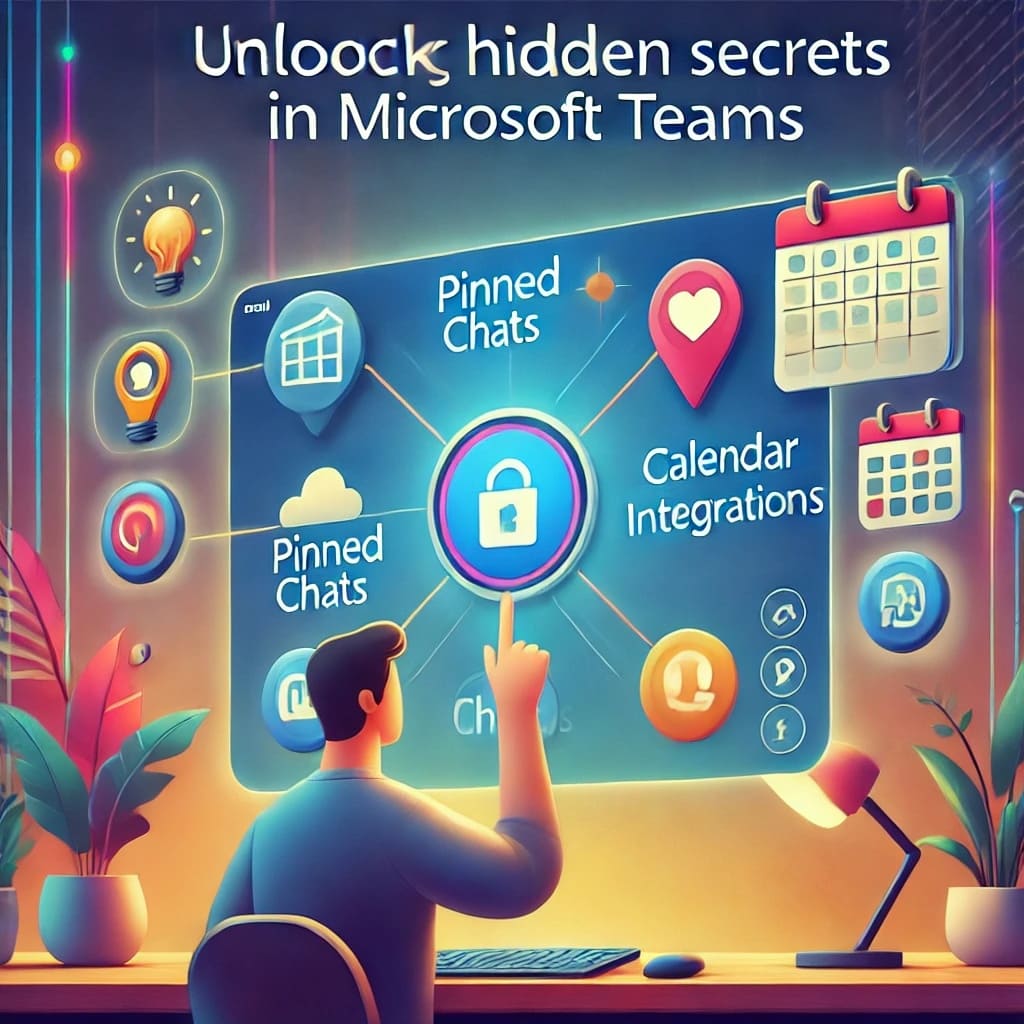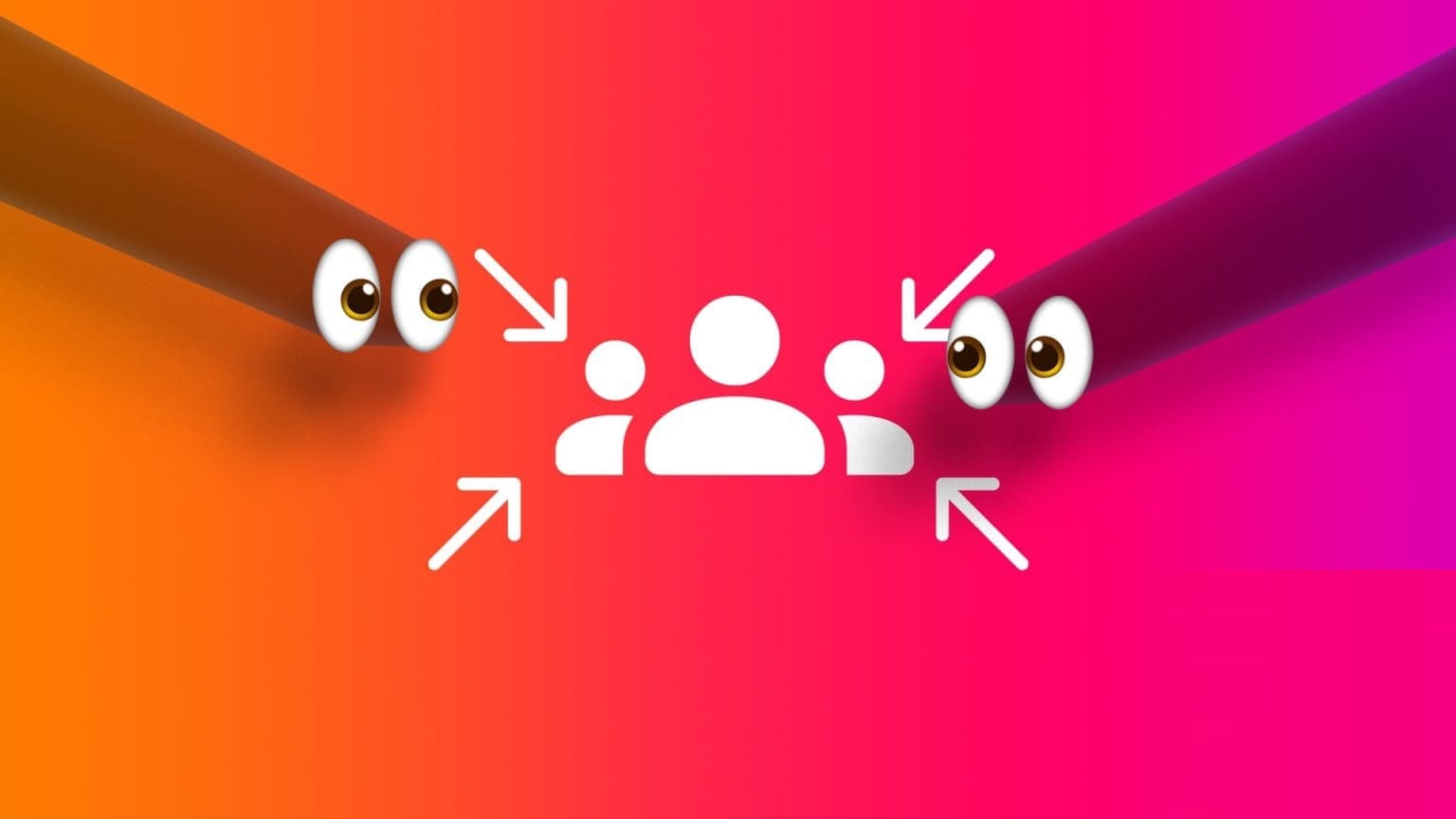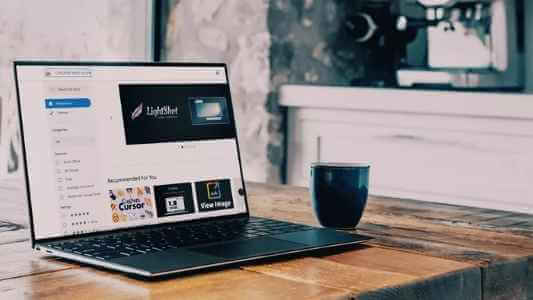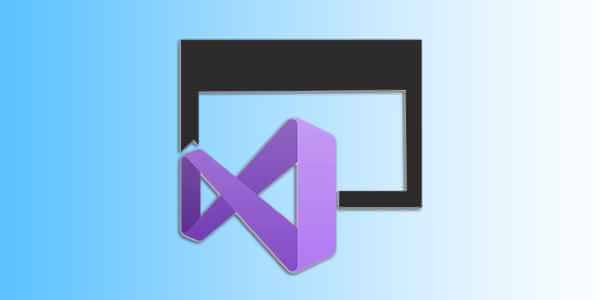Google Speakers har gjort det muligGoogle Assistantfra ethvert hjørne av hjemmet eller kontoret. Det er mange flotte Google Assistant-funksjoner som å få nyhetsoppdateringer, spille musikk, påminnelser og muligheten til å kontrollere smarthjemenheter. Du må imidlertid koble forsterkeren til Internett. kom deg opp Nest-enheter Den utfører oppgaver mens den er koblet til ditt lokale Wi-Fi-nettverk. Derfor, hvis megafonen ikke kan koble til Internett, vil du ikke bruke dens fulle funksjonalitet. Hvis Nest-høyttaleren din ikke kan koble til Wi-Fi eller fortsetter å koble fra den, her er noen metoder du kan bruke for å fikse Nest-høyttaleren som ikke kobles til Wi-Fi.
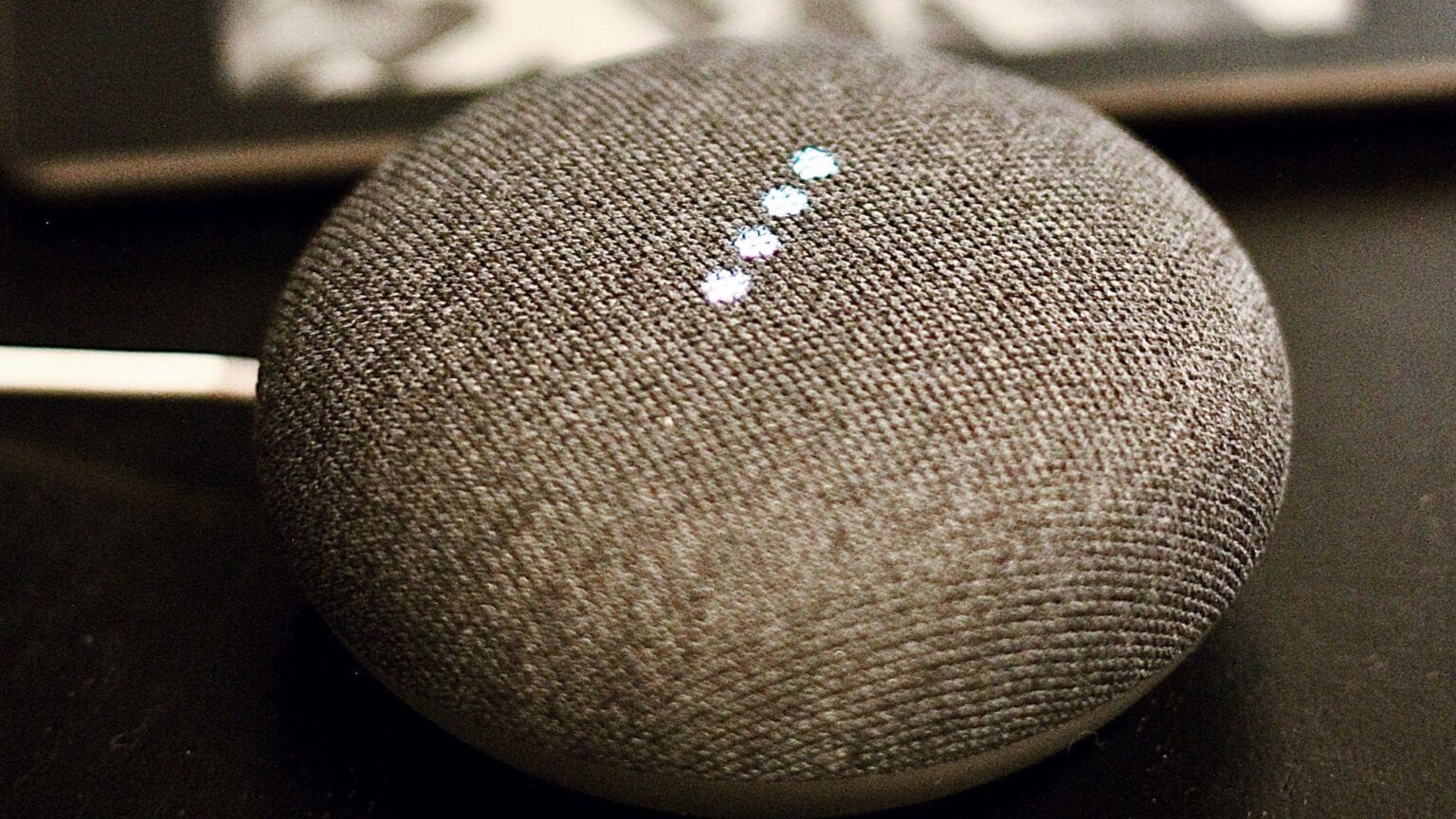
1. Start den trådløse ruteren på nytt
Dette grunnleggende trinnet utelukker muligheten for et problem med Wi-Fi-ruteren. Start Wi-Fi-ruteren på nytt, og prøv å koble Nest-høyttaleren til den når nettverket kommer på igjen.
Du kan også starte Nest-høyttaleren på nytt for godt mål og sjekke om den er koblet til nettverket.
2. Flytt Nest-høyttaleren nærmere WI-FI-ruteren
Hvis du plasserer Nest-høyttaleren for langt unna Wi-Fi-ruteren, er sjansen stor for at høyttaleren er utenfor rekkevidde og ikke kan kommunisere med ruteren. Dette kan være tilfellet, spesielt når du har Wi-Fi-ruteren i stuen og forsterkeren på et soverom lenger fra stuen eller i en annen etasje.
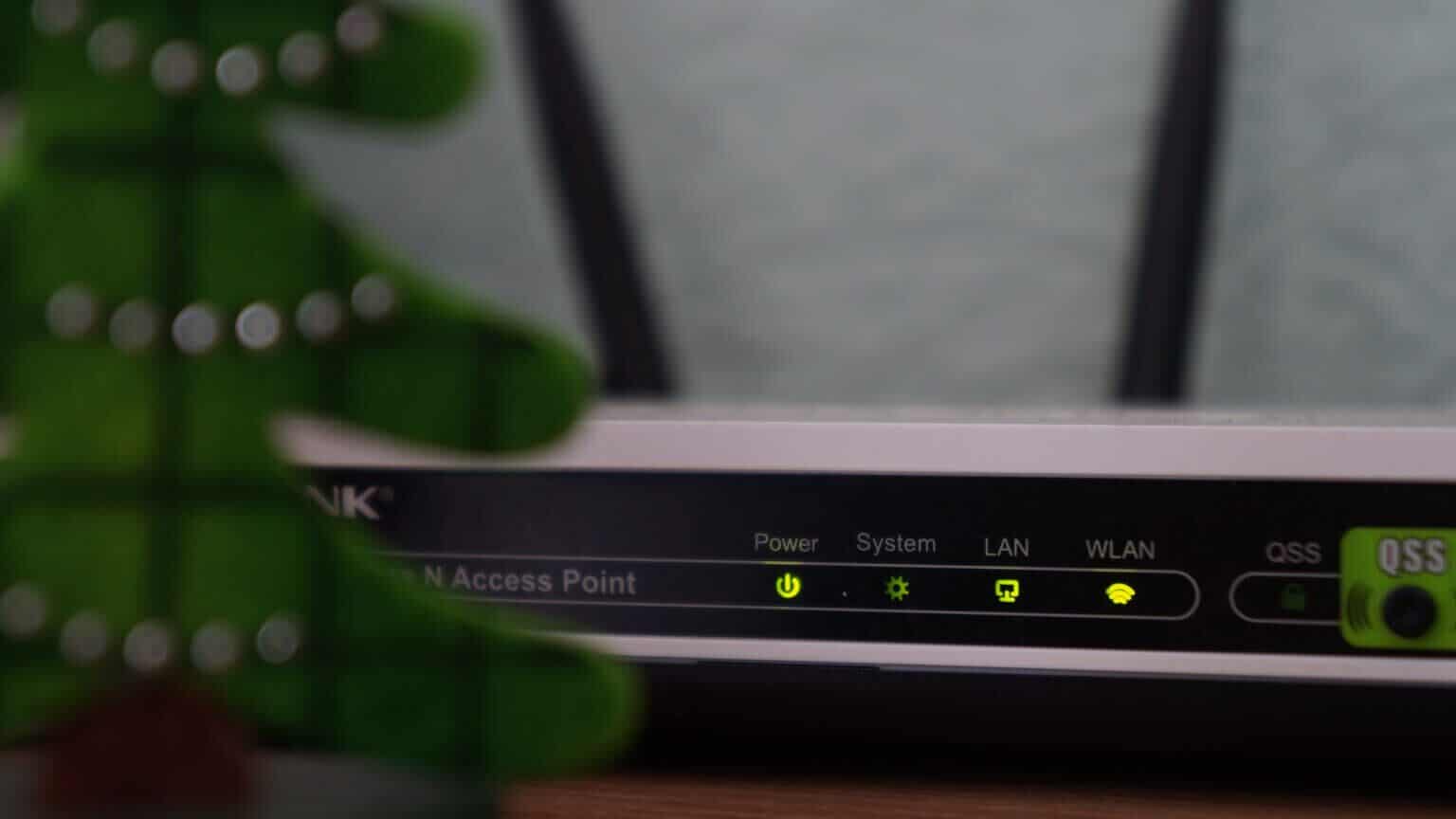
Prøv å flytte Nest-høyttaleren nærmere en Wi-Fi-ruter, eller vurder å skaffe deg en Mesh Wi-Fi-ruter hvis du har et stort hjem. Du kan også prøve å øke Wi-Fi-signalet ditt og se om det gjør en forskjell.
3. Koble til et 2.4 GHz-nettverk
Mens 2.4 GHz-frekvensbåndet generelt er mer overfylt enn 5 GHz, anbefaler vi at du kobler smarthjemenhetene dine til det, siden noen enheter mangler støtte for 5 GHz-tilkobling. Selv om ruteren din støtter rekkevidde, vil du få lengre rekkevidde med 2.4 GHz-båndet.
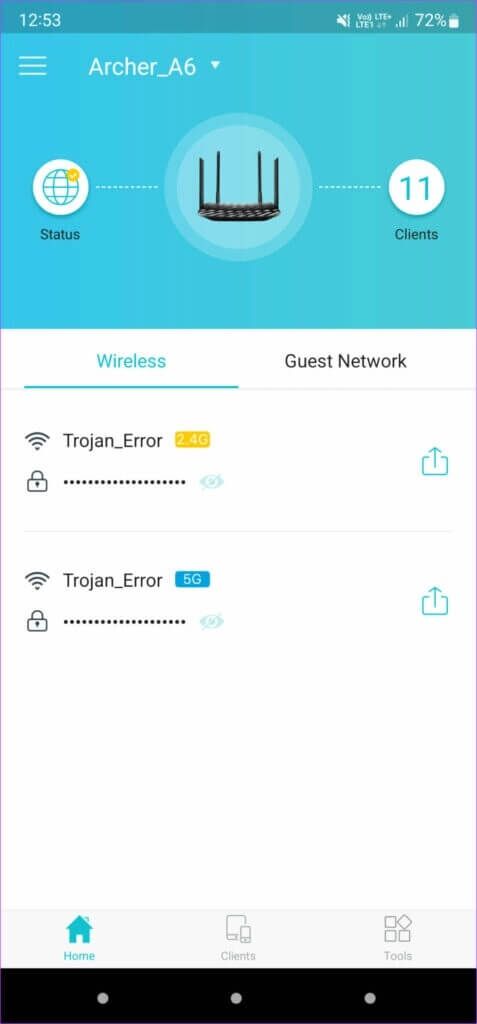
Så hvis Nest-høyttaleren din er lenger unna Wi-Fi-ruteren, bør du koble den til ruterens 2.4 GHz-bånd for å få bedre rekkevidde.
4. Glem nettverket og koble til høyttaleren igjen
La oss si at du har koblet til et 5GHz-nettverk tidligere, eller at du er koblet til et funksjonelt nettverk som ikke fungerer på Nest-høyttaleren din. I dette tilfellet er det lurt å glemme nettverket og koble til forsterkeren igjen. Slik kan du gjøre det.
Trinn 1: åpen Google Home-appen på smarttelefonen du brukte til å konfigurere Nest-høyttaler.
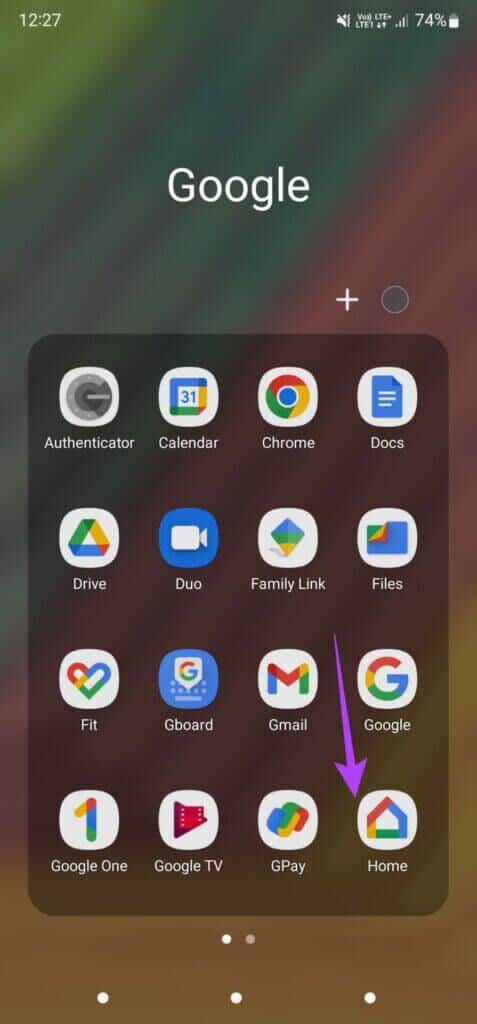
Trinn 2: Du vil se alle tilkoblede enheter og høyttalere på telefonskjermen. Lokaliser Høyttaler som ikke er koblet til nettverket.
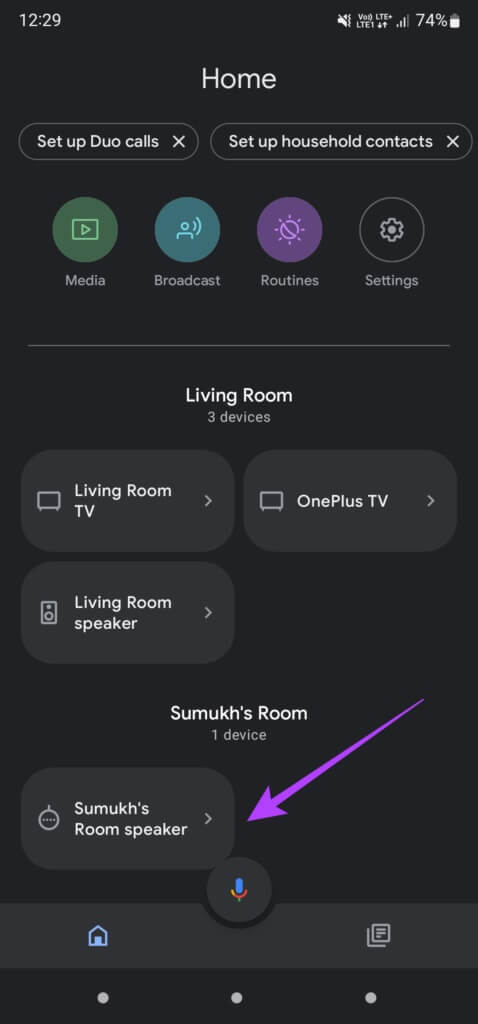
Steg 3: Klikk på innstillingsikon øverst til høyre på skjermen.
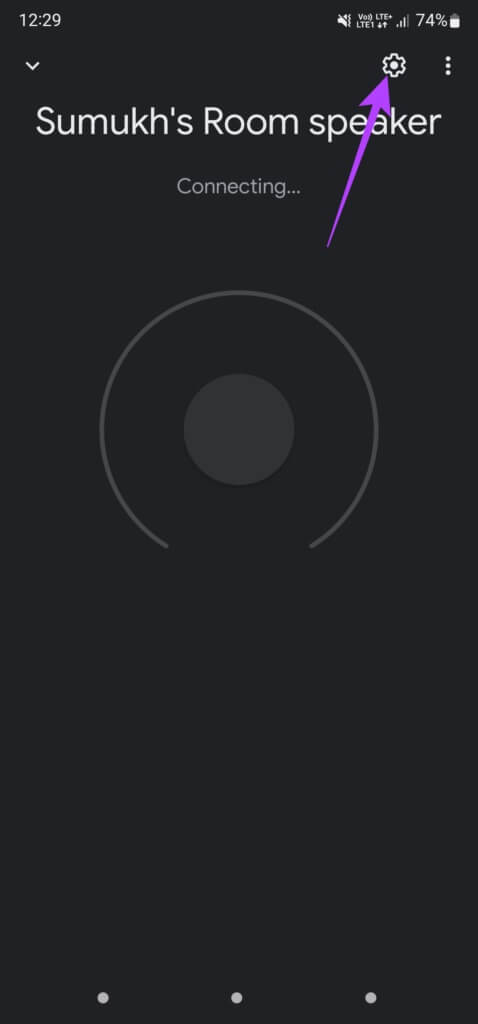
Trinn 4: innenfor generell kategori , Lokaliser Enhetsinformasjon.
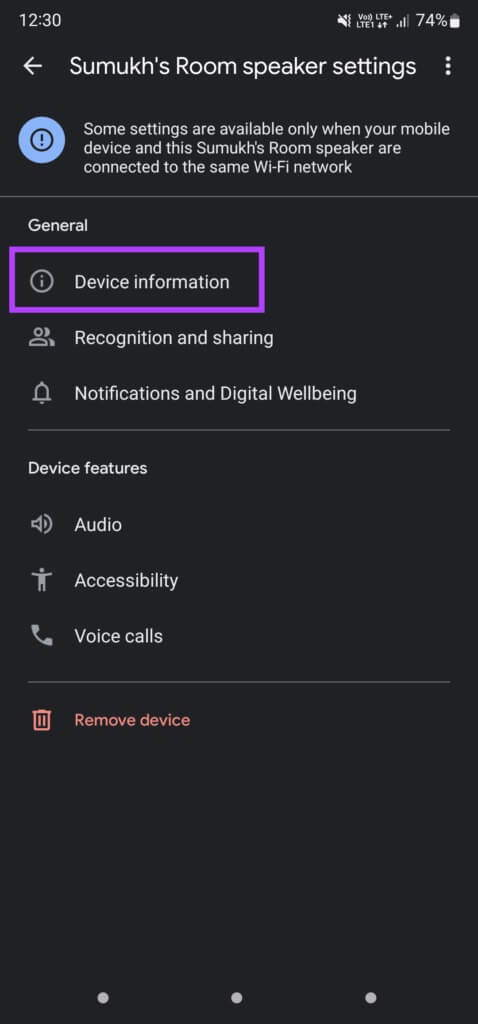
Trinn 5: Ved siden av Wi-Fi-informasjon , Klikk på Glem-knappen.
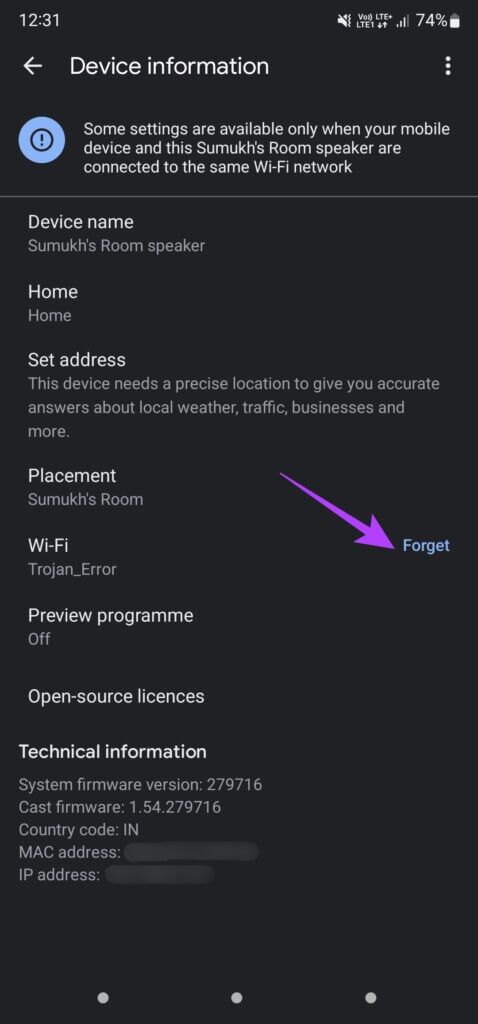
Steg 6: Lokaliser Glem Network på ruter.
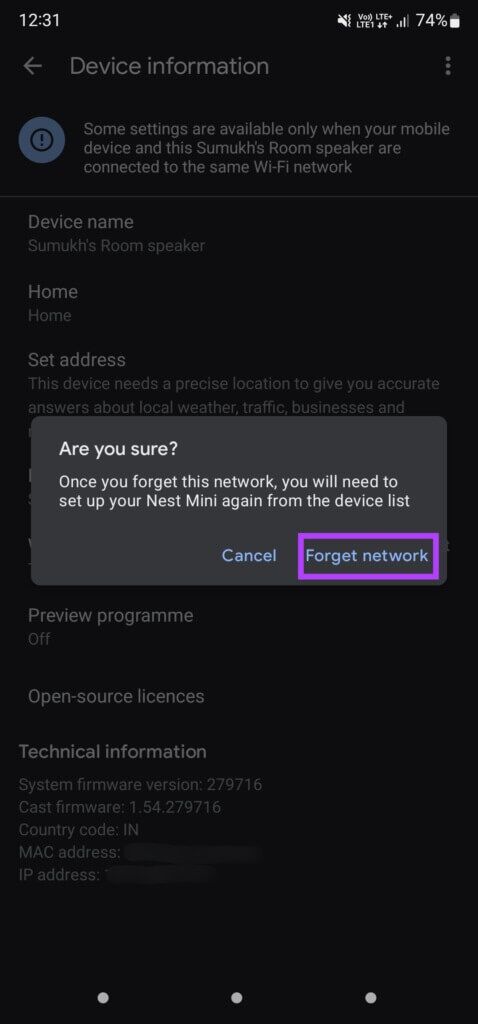
Telefonen vil fjerne Wi-Fi-nettverket ditt. Gå tilbake til startskjermen i Google Home-appen, og du vil se et alternativ for å konfigurere Nest-høyttaleren på nytt. Koble til Wi-Fi-nettverket du ønsker.
Merk: Hvis du endret passordet for Wi-Fi-ruteren etter å ha paret høyttaleren, må du glemme nettverket og sette det opp igjen med det oppdaterte passordet.
5. Fjern eikene og legg dem til igjen
Google Home-appen gir deg muligheten til å fjerne en hvilken som helst koblet enhet og konfigurere den på nytt. Hvis det ikke hjelper å glemme og legge til nettverket på nytt, kan du prøve å fjerne enheten og koble den fra Google-kontoen din før du legger den til igjen. Dette er hvordan.
Trinn 1: åpen Google Home-appen på smarttelefonen du pleideNest-høyttaleroppsett.
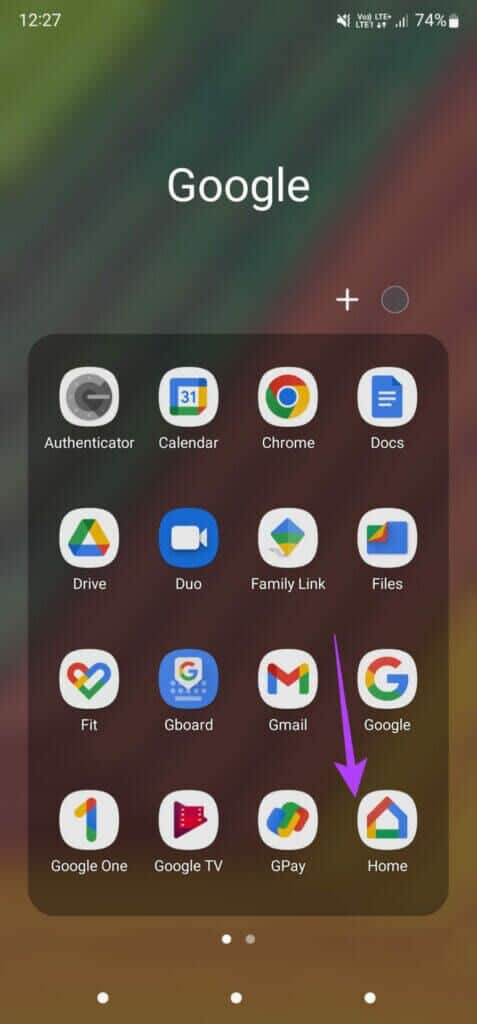
Trinn 2: Du vil se alle tilkoblede enheter og høyttalere på telefonskjermen. Lokaliser Høyttaler som ikke er koblet til nettverket.
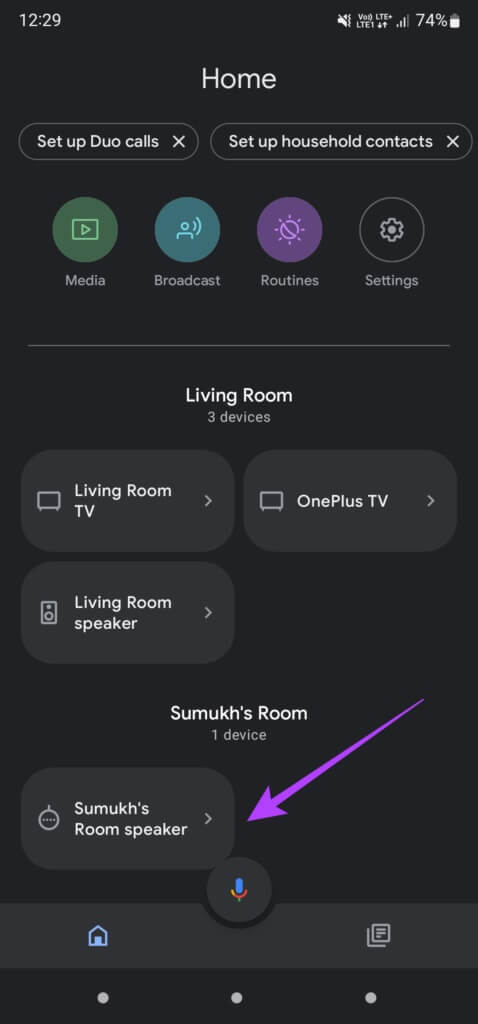
Steg 3: Klikk på innstillingsikon øverst til høyre på skjermen.
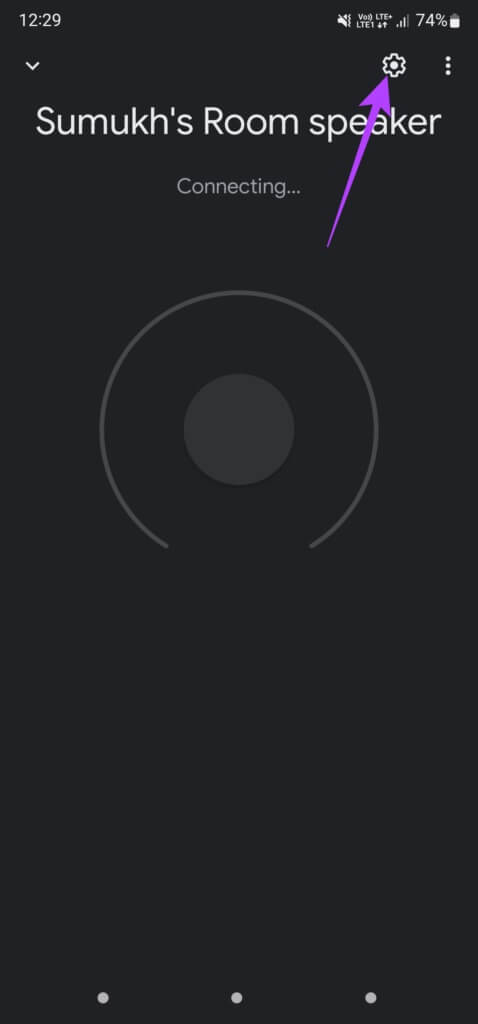
Trinn 4: Lokaliser Knapp for fjerning av enhet På bunnen.
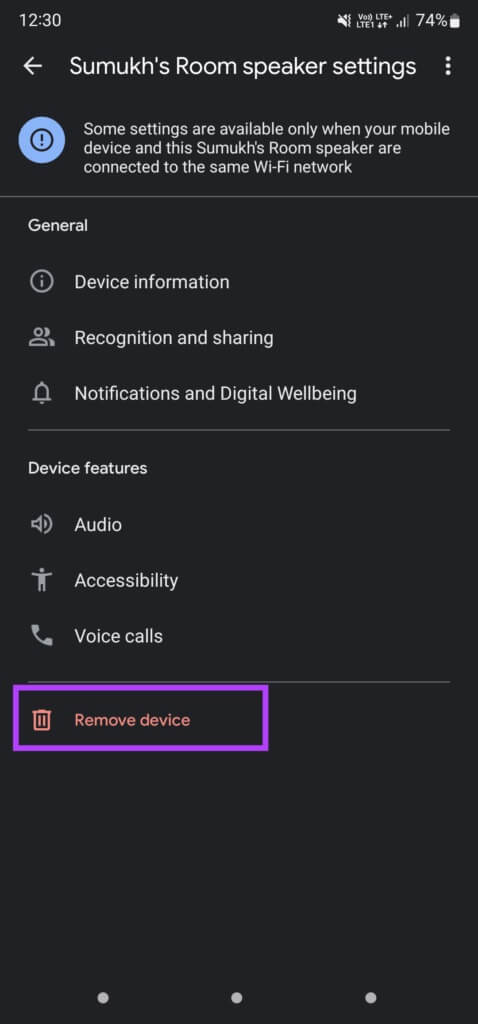
Trinn 5: Klikk på Alternativ for fjerning For å koble enheten fra kontoen din.
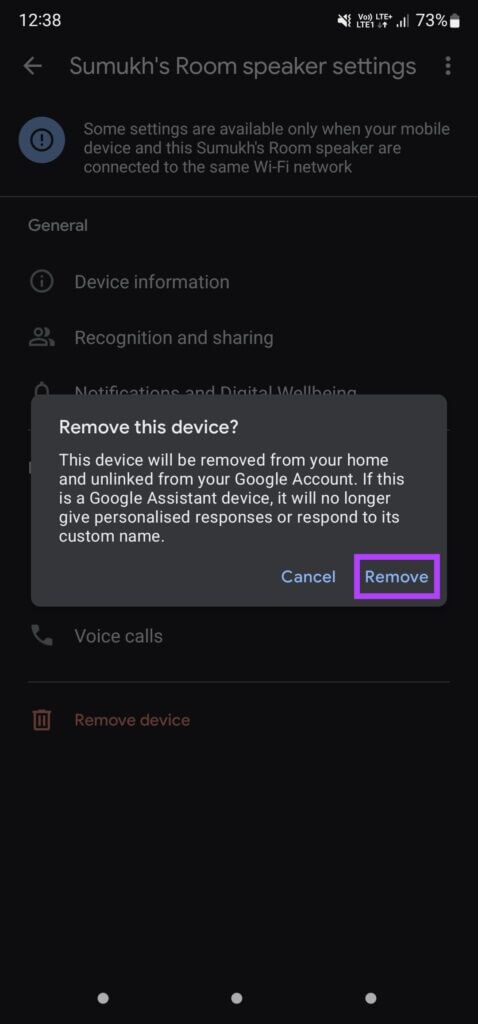
Gå tilbake til startskjermen i Google Home-appen, og du vil se et alternativ for å konfigurere Nest-høyttaleren fra bunnen av.
6. Sjekk enhetsgrensene til WI-FI-ruteren
De fleste rutere kan begrense antall enheter du kan koble til. Når ruteren når grensen, kan du ikke koble en ny enhet til ruteren. Du kan sjekke ruterens konfigurasjonsside for å sjekke om en grense er satt.
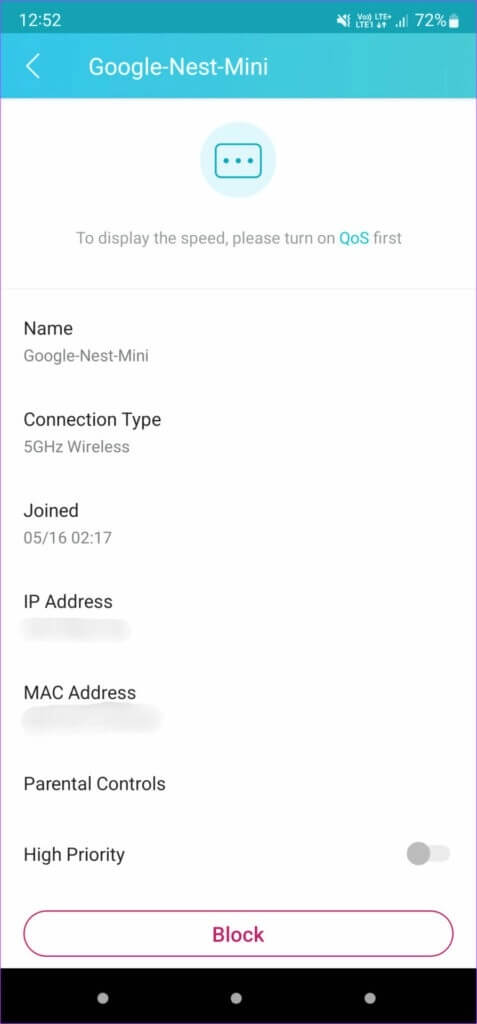
Hvis ruteren din støtter en følgeapp, kan du bruke den til å fjerne enhver slik grense. Sørg også for at ruteren din ikke blokkerer Nest-høyttaleren.
7. Tilbakestill NEST-høyttaleren til fabrikk
Hvis ingenting fungerer, er dette siste utvei. Tilbakestill Nest-høyttaleren eller enheten til fabrikkstandard og konfigurer den fra bunnen av. Dette bør løse eventuelle nettverks- og tilkoblingsproblemer du opplever.
Avhengig av hvilken Nest-høyttaler eller enhet du har, er fremgangsmåten for å tilbakestille fabrikken forskjellige. Du kan følge med Googles offisielle veiledning for å tilbakestille Nest-enheten din. Når du er tilbakestilt, setter du den opp fra bunnen av via Google Home-appen.
Koble Nest-høyttaleren til Internett
Ved å følge disse trinnene kan du fikse at Nest-høyttaleren ikke kobles til Wi-Fi, slik at du kan bruke alle funksjonene uten å oppleve nettverksfeil.